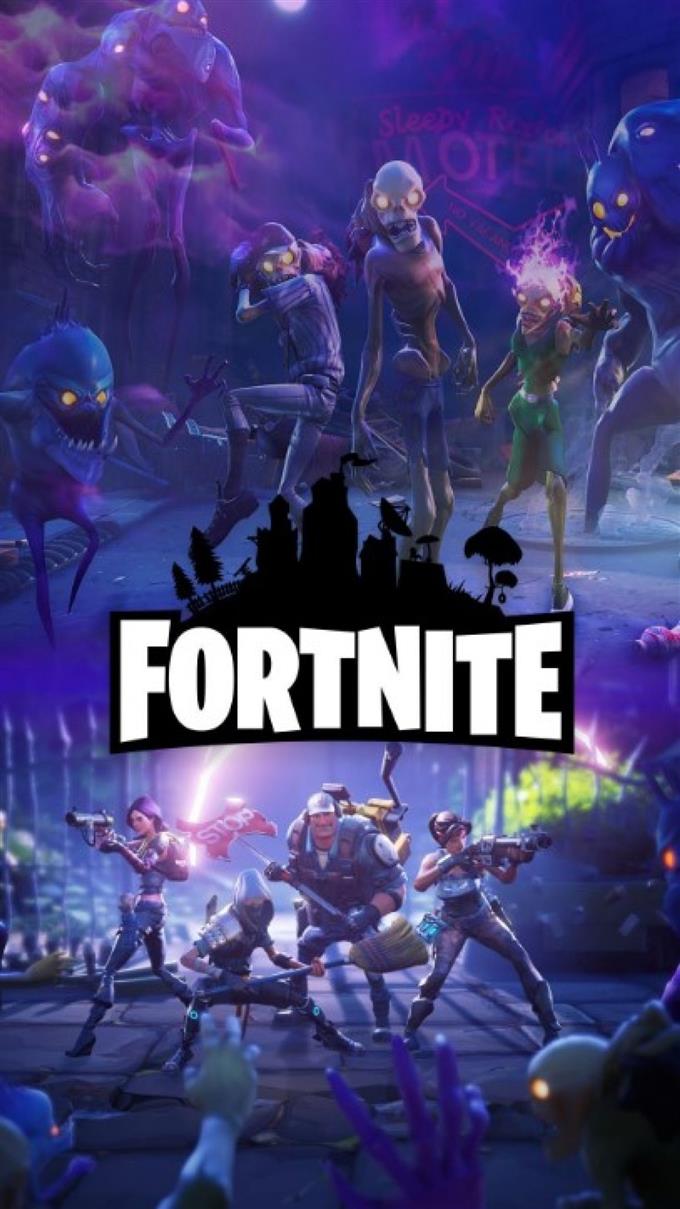Heb je je ooit afgevraagd of er een manier is om Fortnite helemaal opnieuw te starten zonder je Epic Games-account volledig te verwijderen? In deze gids laten we je zien hoe je je Fortnite-account kunt ontkoppelen van je Epic Games-account, of je nu speelt op een Nintendo Switch, Xbox of PlayStation.
Redenen om uw Fortnite-account te ontkoppelen
Als je Fortnite graag op je console (PS4, Xbox of Nintendo Switch) speelt, moet je eerst je Epic Games-account aan je apparaat koppelen, zodat je je Fortnite-account kunt hebben. Hierdoor kun je je spelvoortgang synchroniseren en kun je online met andere spelers spelen.
Er zijn echter enkele situaties waarin sommige mensen hun Fortnite-account willen ontkoppelen. De meest voorkomende oorzaken waarom spelers ervoor kiezen om hun Epic Games-account of Fortnite-account te ontkoppelen, kunnen een van de volgende zijn:
- proberen om een ander account op je console te gebruiken (gebeurt als je een ander Xbox-, PlayStation- of Nintendo-account hebt gemaakt)
- vanaf het begin Fortnite willen spelen (niveau 1)
- per abuis een ander Epic Games-account gekoppeld

Hoe ontkoppel je je Fortnite-account van je console?
Als een van de bovengenoemde redenen op u van toepassing is, moet u het Fortnite-account van uw console ontkoppelen door de onderstaande stappen te volgen. Houd er rekening mee dat u voor dit proces de officiële Epic Games-website moet bezoeken. Er is geen optie in uw console om uw Epic Games-account te ontkoppelen.
- Open een webbrowser op uw smartphone of computer.
- Ga naar de inlogpagina van Epic Games.
- Selecteer AANMELDEN rechtsboven. Als u al bent aangemeld, zou uw profielnaam rechtsboven moeten verschijnen in plaats van de optie AANMELDEN.
- Log in op uw Epic Games-account door een manier te selecteren om in te loggen en uw gebruikersnaam en wachtwoord in te voeren. Voer desgevraagd de beveiligingscode in om toegang te krijgen tot uw account. Dit gebeurt als u eerder tweefactorauthenticatie hebt ingeschakeld.
- Nadat u zich heeft aangemeld, klikt u op uw profielnaam en selecteert u ACCOUNT .
- Selecteer VERBINDINGEN in het linkerdeelvenster.
- U zou twee tabbladen moeten zien: APPS en ACCOUNTS . Als je een app of accounts aan je Epic Games-account hebt gekoppeld, zou je deze op een van deze tabbladen moeten zien.
- Selecteer het tabblad ACCOUNTS om uw verbonden accounts te controleren.
- Selecteer de knop VERBINDEN voor het account dat u wilt ontkoppelen. Dus als je Fortnite voornamelijk op je Nintendo Switch speelt, wil je de DISCONNECT-knop onder de NINTENDO SWITCH selecteren. Hetzelfde geldt als je een Xbox One-account of een PlayStation Network-account hebt.
- Selecteer UNLINK om te bevestigen.
Wat gebeurt er nadat u uw Fortnite-account heeft ontkoppeld?
Nadat je je Epic Games-account met succes hebt ontkoppeld van je console, moet je inloggen op een nieuw Epic Games-account als je Fortnite opnieuw probeert te spelen.
Als u uw consoleaccount voor Fortnite ontkoppelt, betekent dit niet dat uw gegevens voor de game worden verwijderd. Als u het eerder verbroken account in de toekomst wilt koppelen, kunt u ervoor kiezen om het te doen zonder iets te verliezen.
Houd er echter rekening mee dat het loskoppelen van uw consoleaccount van uw Epic Games-account betekent dat u niet hetzelfde accounttype aan uw Epic Games-account kunt koppelen. Als je bijvoorbeeld Fortnite op je Nintendo Switch speelt en je wilt een ander Nintendo Switch-account aan je Epic Games-account koppelen, geeft het systeem een foutmelding.
Hoe koppel ik een Epic Games-account?
Volg deze stappen als je een consoleaccount aan je Epic Games-account wilt koppelen:
- Open een webbrowser op uw smartphone of computer.
- Ga naar de inlogpagina van Epic Games.
- Selecteer AANMELDEN rechtsboven.
- Log in op uw Epic Games-account.
- Nadat u zich heeft aangemeld, klikt u op uw profielnaam en selecteert u ACCOUNT .
- Selecteer VERBINDINGEN in het linkerdeelvenster.
- Selecteer aan de rechterkant het tabblad ACCOUNTS .
- Selecteer de console die u wilt koppelen en klik op de knop CONNECT .
- Klik op de knop ACCOUNT KOPPELEN om te bevestigen.
Wat is het verschil tussen het verwijderen van een Epic Games-account en het ontkoppelen van uw Epic Games-account?
Het verwijderen van uw Epic Games-account is definitief en kan niet ongedaan worden gemaakt. Dit betekent dat u Epic Games vertelt om uw accountgegevens volledig van hun online servers te verwijderen. Volg deze link als je je Epic Games-account wilt verwijderen.
Aan de andere kant betekent het ontkoppelen van je Epic Games-account van je console simpelweg dat je je account tijdelijk wilt verwijderen of loskoppelen van bijvoorbeeld je Nintendo Switch, zodat je een ander Fortnite-account kunt gebruiken.
VERDERE LEZING:
- Hoe een Nintendo Switch-snelheidstest te doen | NIEUW & Bijgewerkt 2021
- Hoe de Nintendo Switch 2811-1006-fout te repareren | NIEUW & Bijgewerkt 2021
- Fortnite Gifting Skin Guide: Skins verzenden en ontvangen | NIEUW 2021
- Hoe Fortnite 2-Factor Authentication (2FA) te activeren | 2021
Bezoek ons androidhow YouTube-kanaal voor meer video’s en tutorials over het oplossen van problemen.